Um motorista não pode carregar neste dispositivo ENE.Sys no Windows 11
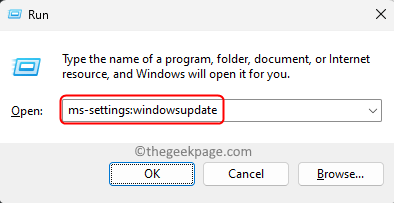
- 2926
- 276
- Leroy Lebsack
Muitos usuários do Windows 11 encontraram uma mensagem de erro “Um motorista não pode carregar neste dispositivo (ENE.sys) " Isso impede que os motoristas carreguem no sistema e são sinalizados como vulneráveis. No entanto, esse problema foi relatado principalmente por usuários que atualizaram seu PC para o Windows 11. Este erro está intimamente associado a drivers e arquivos que são corrompidos devido a um problema com a atualização do sistema operacional do sistema.
Se você está confrontando isso “Ene.sys ” Erro toda vez que você liga o computador do Windows 11 após uma atualização, depois vá em frente e leia esta postagem. Aqui, você encontrará alguns métodos de solução de problemas que podem ser usados quando você vir esse erro no seu PC.
Índice
- Corrigir 1 - Instale as atualizações opcionais
- Fix 2 - renomear ENE.arquivo SYS
- Corrigir 3 - Desativar a integridade da memória
- Corrigir 4 - Rollback the SO Update
- Corrigir 5 - Execute a solução de problemas de compatibilidade do programa
Corrigir 1 - Instale as atualizações opcionais
Passo 1. Abra o Correr caixa usando o Windows + r Combinação de chaves.
Passo 2. Tipo MS-Settings: Windowsupdate e acertar Digitar Para abrir o atualização do Windows página.
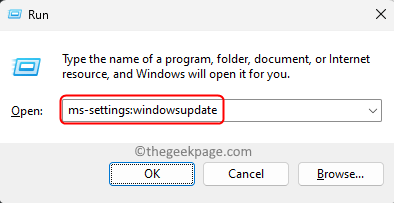
etapa 3. Nesta página, clique em Opções avançadas no Mais opções seção.
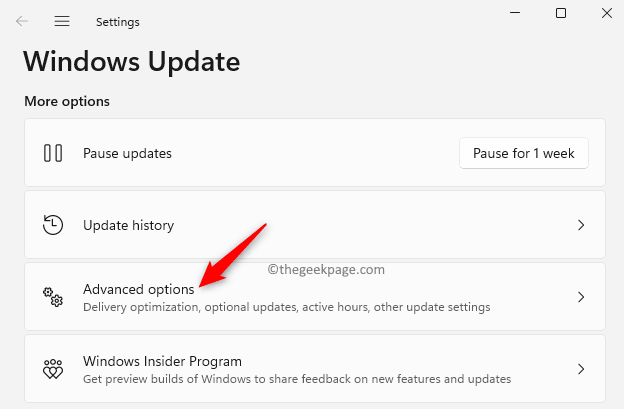
Passo 4. Clique na caixa rotulada Atualizações opcionais no Opções adicionais aba.
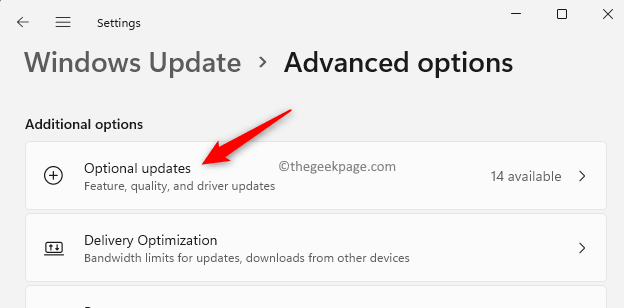
Etapa 5. Se houver alguma atualização disponível, você verá Atualizações do driver aqui.
Clique em Atualizações do driver.
Etapa 6. Verifique as caixas ao lado das atualizações que você deseja instalar.
Etapa 7. Em seguida, clique em Download e instale botão.
Etapa 8. Depois que as atualizações forem instaladas, reinício Seu PC para verificar se o ENE.O erro do sistema é resolvido.
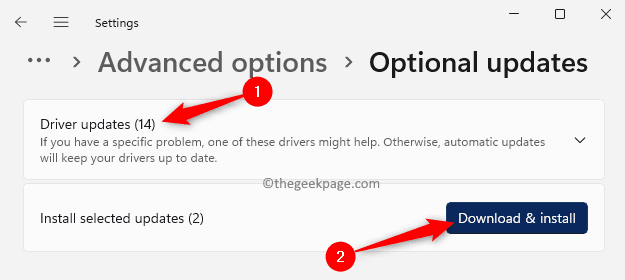
Fix 2 - renomear ENE.arquivo SYS
Passo 1. Abrir File Explorer (Windows + E).
Passo 2. Vá para C: \ Windows \ System32 \ Drivers Para localizar o ENE.sys arquivo.
etapa 3. Clique com o botão direito do mouse neste arquivo e selecione o Renomear opção.
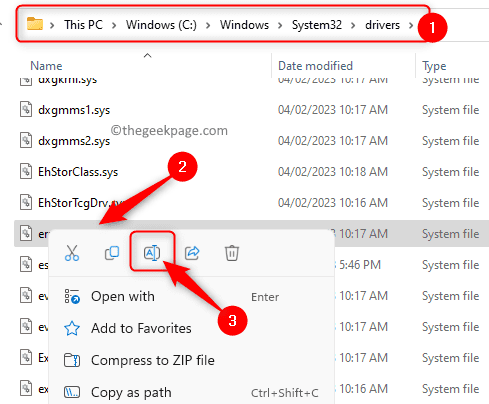
Passo 4. Agora, renomeie este arquivo para qualquer coisa como ENE.sys.velho.
Etapa 5. Depois de renomear o arquivo, reiniciar seu computador.
Etapa 6. Verifique se o erro é corrigido após o início do sistema.
Corrigir 3 - Desativar a integridade da memória
Passo 1. Acerte o janelas Chave no seu teclado e digite dispositivo segurança Na caixa de pesquisa.
Passo 2. Nos resultados da pesquisa, clique em Segurança do dispositivo.
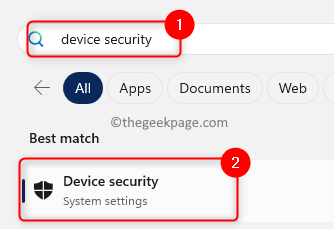
etapa 3. Agora, clique em Detalhes do isolamento do núcleo no Isolamento do núcleo seção.
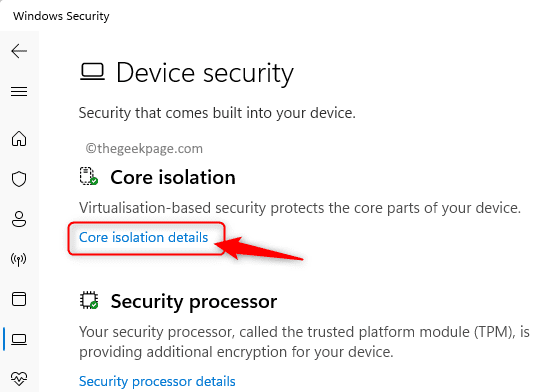
Passo 4. Nesta página, retire a opção Integridade da memória.
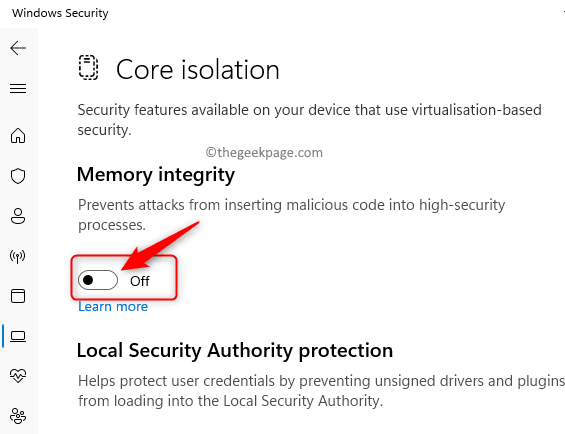
Etapa 5. Depois que o recurso de integridade da memória está desativado, fechar as configurações.
Etapa 6. Reiniciar seu computador e verifique se o erro é corrigido.
Corrigir 4 - Rollback the SO Update
Passo 1. Basta pressionar o Windows + i chaves para abrir o Configurações aplicativo.
Passo 2. Com o Sistema Guia selecionada no painel esquerdo, role para baixo e clique em Recuperação do lado direito.
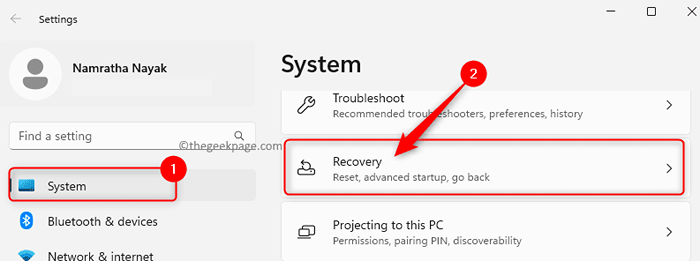
etapa 3. Se você vê o Volte botão no Opções de recuperação A seção não está acinzentada, você pode reverter a atualização do Windows OS e corrigir qualquer problema que esteja enfrentando com a atualização atual.
Passo 4. Clique em Volte Para iniciar a reversão da atualização do sistema operacional, desinstalando as atualizações mais recentes.
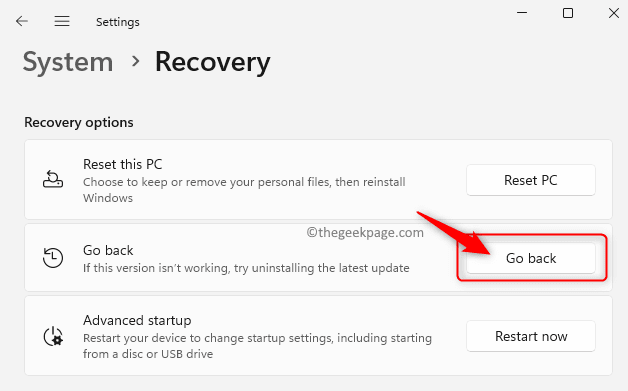
Etapa 5. Escolha um motivo para voltar à construção anterior.
Clique em Próximo.
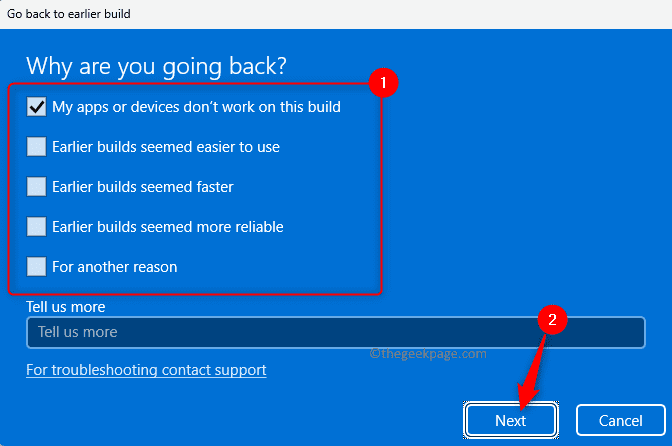
Etapa 6. Em seguida, clique em Não, obrigado Quando você é solicitado a verificar se há atualizações.
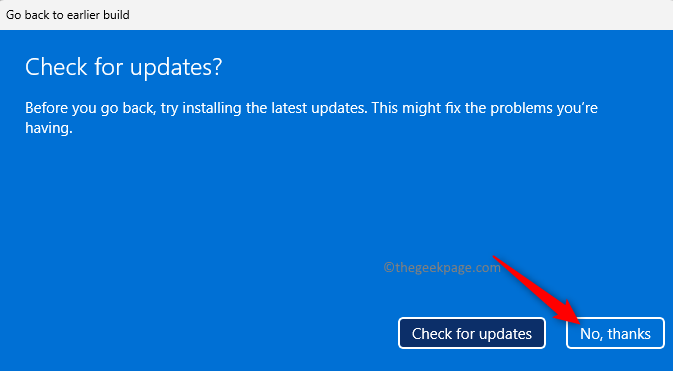
Etapa 7. Clique em Próximo no O que você precisa saber janela.
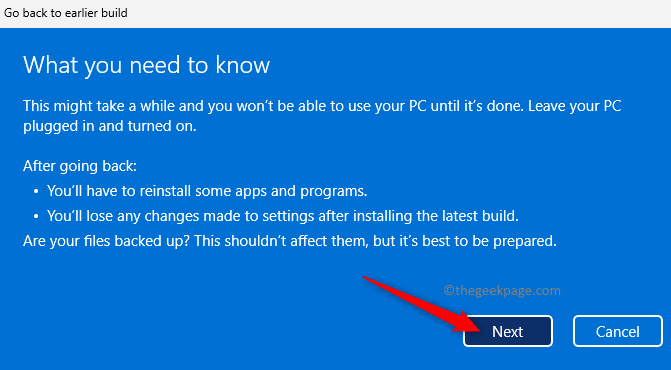
Etapa 8. Na janela com o título Não fique trancado, Clique em Próximo Se você souber a senha para entrar.
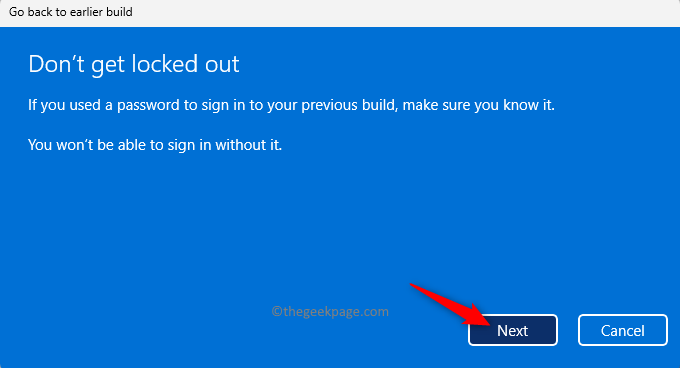
Etapa 9. Por fim, clique em Volte para a construção anterior.
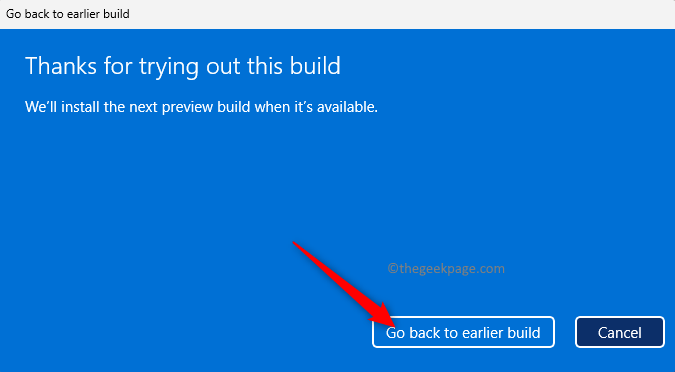
Etapa 10. Aguarde a reversão da atualização para concluir.
Faça login no seu PC e verifique se o erro ainda existe ou não.
Corrigir 5 - Execute a solução de problemas de compatibilidade do programa
Passo 1. Imprensa Windows + r Para abrir o Correr diálogo.
Passo 2. Tipo MS-Settings: Solução de problemas e acertar Digitar para ir para o Solucionar problemas página.
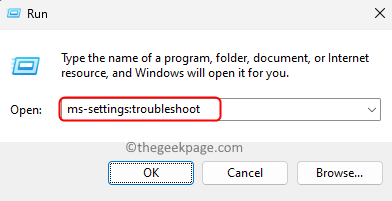
etapa 3. Aqui, clique em Outros solucionadores de problemas.
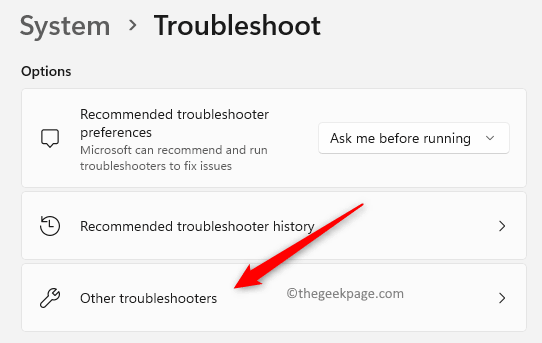
Passo 4. Na lista de solucionadores de problemas exibidos, role e procure Compatibilidade do programa.
Etapa 5. Clique no Correr botão associado ao Solução de problemas de compatibilidade do programa.
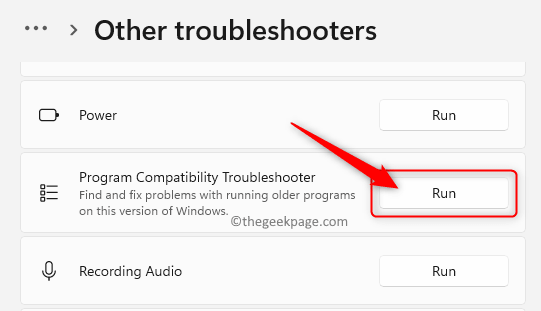
Etapa 6. Selecione a opção Sim Para dar permissão para executar os diagnósticos e etapas para corrigir o problema.
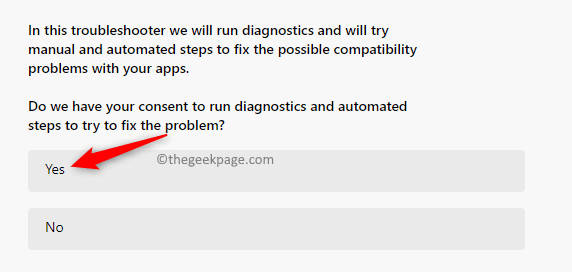
Etapa 7. Em seguida, selecione o aplicativo que deseja solucionar problemas.
Etapa 8. Depois de selecionar o aplicativo, escolha o problema que você está enfrentando com o aplicativo.
Aguarde o processo de solução de problemas para executar e detectar quaisquer problemas.
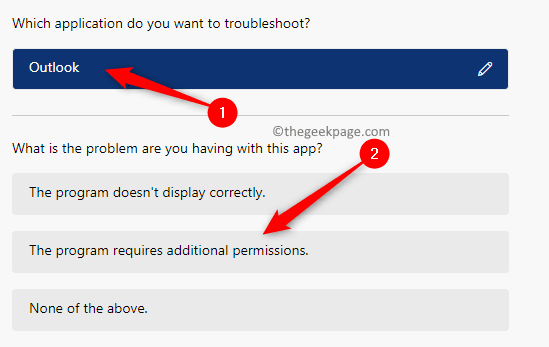
Etapa 9. Clique em Sim Para aplicar as configurações de compatibilidade recomendadas.
Etapa 10. Verifique se o erro Ene.Sys está resolvido ou não.
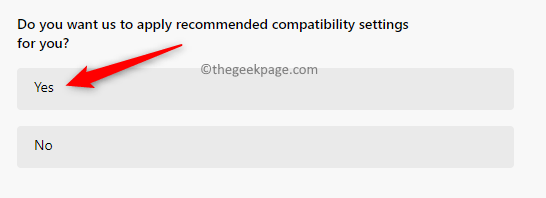
É isso!
Esperamos que as correções neste artigo tenham sido úteis para resolver o “Um motorista não pode carregar neste dispositivo (ENE.sys) " Erro no seu PC Windows. Se você achou este artigo útil para corrigir o problema, comente abaixo para nos informar a correção que funcionou para você.
- « iPhone preso na tela preta com roda giratória [correção]
- Como consertar o Safari não capaz de abrir a página da web »

